【Kindle Paperwhite】「Instapaper」で「俺専用『あとで読む』新聞」を自動配信させる
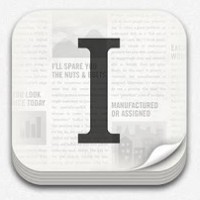 目に優しい電子ペーパーの「Kindle Paperwhite」で、日常的に目にするニュースサイトや個人ブログなどのウェブページを読むための最強サービスは「Instapaper」だ。「Instapaper」とは、「あとで読む」サービスと呼ばれる、ブラウザやRSSリーダーで開いているウェブページを登録しておき、あとでゆっくり読むためのウェブサービスだ。
目に優しい電子ペーパーの「Kindle Paperwhite」で、日常的に目にするニュースサイトや個人ブログなどのウェブページを読むための最強サービスは「Instapaper」だ。「Instapaper」とは、「あとで読む」サービスと呼ばれる、ブラウザやRSSリーダーで開いているウェブページを登録しておき、あとでゆっくり読むためのウェブサービスだ。
「あとで読む」サービスとしては、「Pocket(旧Read It Later)」と双璧をなすサービスなのだが、「Kindle Paperwhite」ユーザー向けの機能を提供している。ニュースサイトやブログの記事などを「あとで読む」として放り込みまくっておくと、毎日「今日『あとで読む』登録されたページ一覧」として、Kindle用のデータを自動生成してくれるのだ。
いわば、自分専用の「あとで読む」新聞が自動生成され、自動で「Kindle Paperwhite」にダウンロードされる、というような使用感だ。はっきり言って使い勝手がめちゃくちゃよいので、「Kindle Paperwhite」ユーザーなら、現在「あとで読む」サービスを利用していない人も、「Pocket」などほかのサービスを利用している人も、使ってみる価値大アリだぞ。
InstapaperのKindle用サービスの設定を行う
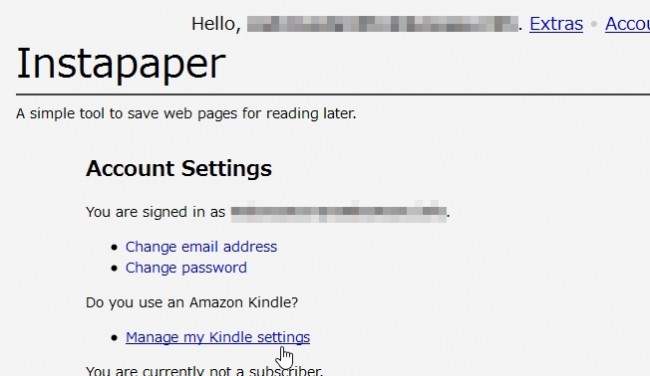
まず、Instapaperにユーザー登録を行い、「Accounts」内の「Manage my Kindle settings」をクリック。
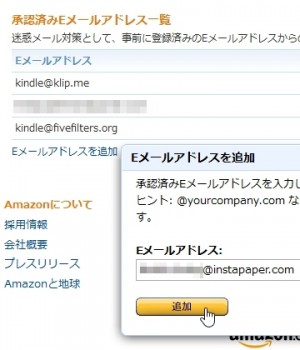 「~@instapaper.com」のメールアドレスが表示されるので、このアドレスを、Amazonの「アカウントサービス」→「My Kindle」→「パーソナル・ドキュメント設定」で、「承認済みEメールアドレス」に追加する。
「~@instapaper.com」のメールアドレスが表示されるので、このアドレスを、Amazonの「アカウントサービス」→「My Kindle」→「パーソナル・ドキュメント設定」で、「承認済みEメールアドレス」に追加する。
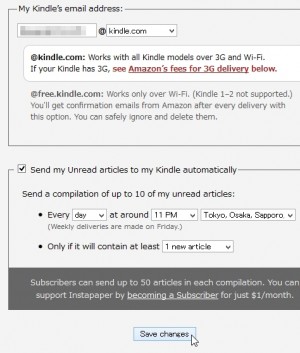 次に、Instapaperに戻り、「My Kindle’s email address」に「Send-to-Kindle Eメールアドレス」を入力し、データの配信タイミングを設定する。本文では「毎日(Every day)」配信させることを想定したが、「週に一度」といった設定も可能だ。時刻とタイムゾーン、さらに「最低何記事溜まった時点で送信するか」の設定も行い「Save changes」をクリック。
次に、Instapaperに戻り、「My Kindle’s email address」に「Send-to-Kindle Eメールアドレス」を入力し、データの配信タイミングを設定する。本文では「毎日(Every day)」配信させることを想定したが、「週に一度」といった設定も可能だ。時刻とタイムゾーン、さらに「最低何記事溜まった時点で送信するか」の設定も行い「Save changes」をクリック。
「あとで読む」登録を行い「Kindle Paperwhite」で記事を読む
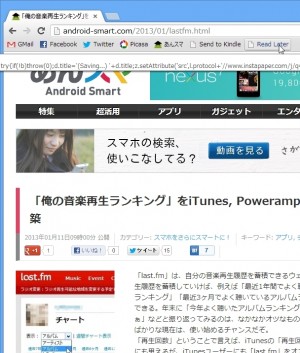 あとで読みたいニュースサイトやブログの記事をInstapaperに登録すると……。
あとで読みたいニュースサイトやブログの記事をInstapaperに登録すると……。
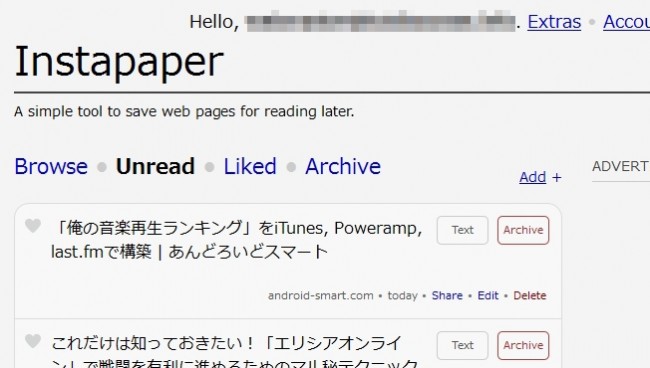
Instapaper上にリスト表示される。
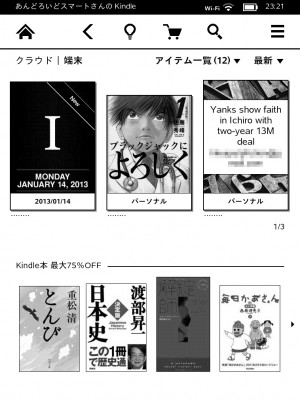 そして、設定したタイミングで、「Instapaperのあとで読む記事集」が自動生成され、「Kindle Paperwhite」にダウンロードされる。
そして、設定したタイミングで、「Instapaperのあとで読む記事集」が自動生成され、「Kindle Paperwhite」にダウンロードされる。
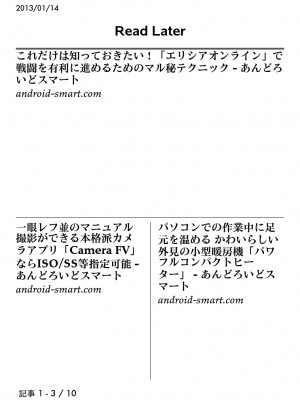
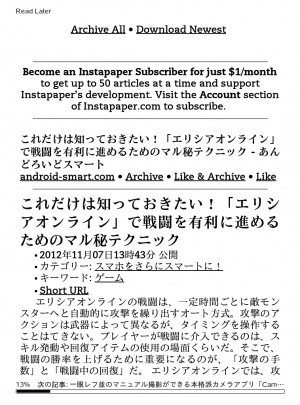
目次も用意されており、タップで各記事を開くことが可能だ。なお、表示されている通り、このサービスは「Instapaper」の無料アカウントでも利用可能だが、1回の配信ごとに最大10記事、という制限がある。毎月1ドルの有料アカウントにアップグレードすると、1回の配信ごとの最大記事数が50になる。
スマートフォンから「あとで読む」登録を行う
・Instapaper – Google Play の Android アプリ
「Instapaper」など、「あとで読む」サービスの長所の1つは、PCブラウザだけでなく、スマートフォンブラウザやRSSリーダーなど、各アプリから「あとで読む」登録を行える点だ。
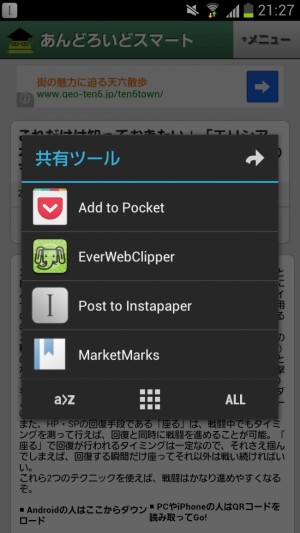 スマートフォンブラウザで開いている記事を「Instapaper」に登録するには、「Instapaper」公式アプリをインストールして共有メニューから「Post to Instapaper」をタップ。
スマートフォンブラウザで開いている記事を「Instapaper」に登録するには、「Instapaper」公式アプリをインストールして共有メニューから「Post to Instapaper」をタップ。
 スマートフォンアプリの「Instapaper」から、「あとで読む」登録を行った記事を読むこともできる。スマートフォンブラウザから登録した記事だけでなく、PCブラウザから登録した記事、RSSリーダーから登録した記事も読めるぞ。
スマートフォンアプリの「Instapaper」から、「あとで読む」登録を行った記事を読むこともできる。スマートフォンブラウザから登録した記事だけでなく、PCブラウザから登録した記事、RSSリーダーから登録した記事も読めるぞ。
参考
ただ、「Instapaper」には、1つ欠点がある。完全無料で利用できる「Pocket」と異なり、スマートフォンアプリが有料なのだ。「お金を払うのはイヤだ」という人は、「Instapaper」公式アプリではなく、「Read Later for Instapaper」を利用しよう。ウェブページをInstapaperに登録する機能だけを利用できる無料アプリだ。登録専用のアプリなので、公式アプリに搭載されている、「あとで読む」登録を行った記事を読む機能は搭載されていない。
・Read Later for Instapaper – Google Play の Android アプリ
RSSリーダーから「あとで読む」登録を行う
アプリによって方法は異なるが、多くのRSSリーダーには、開いている記事を「Instapaper」に登録する機能が搭載されている。RSSリーダーで記事を開き、面白そうだったら「Instapaper」に登録、後は「Instapaper」がそれらの記事をまとめて「Kindle Paperwhite」に配信してくれるのを待ち、読みやすい電子ペーパー画面で記事を読む、ということが可能なのだ。
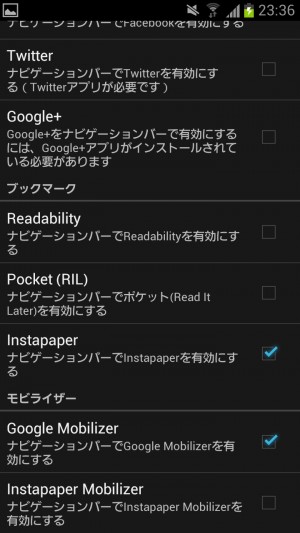
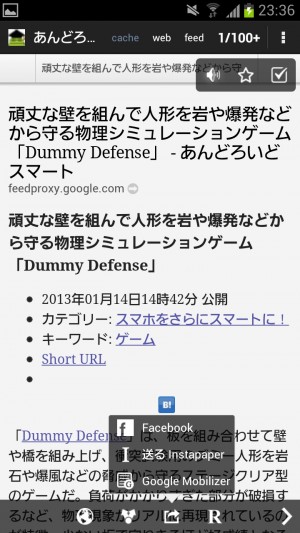
例えば定番のRSSリーダー「gReader」の場合、設定画面の「外部サービス」内で「Instapaper」にチェックを入れておくと、記事閲覧時に下部のボタンから、その記事を「Instapaper」に登録することができる。
参考
gReaderを使ったRSS活用方法を解説した特集記事だ。gReaderの基本的な使い方から応用テクまでを詳しく解説している。
目次
関連記事

【Kindle Paperwhite】青空文庫のパブリックドメイン小説をKindle用に変換して読む

【Kindle Paperwhite】Amazonの「Kindleストア」で電子書籍を購入して読む基本テク

PCブラウザで開いたウェブページを送信し、「あとで読む」ためにもKindleは利用可能

【Kindle Paperwhite】勉強や仕事に必要なPDFをPCからUSB経由で転送して閲覧

スマートフォンで開いているウェブページも、Kindleに放り込んで「あとで読む」

【Kindle Paperwhite】PC/スマートフォンで開いているウェブページを送信して閲覧

【Kindle Paperwhite】そのままでは読めないdocやdocxもメール経由で変換して閲覧

【Kindle Paperwhite】自分専用のストレージ「Kindleライブラリ」の仕組みや使い方を理解する

RSSリーダーから「あとで読む」まで、情報収集アプリもHoloデザインに変える疑似Nexus携帯化アプリ
2013年01月20日22時00分 公開 | カテゴリー: ネット情報活用 | キーワード:アプリ, チップス, 特集 | Short URL
ツイート
最新記事
- 肩に乗せるだけで音に包まれる!ウェアラブルネックスピーカー!
- 枕の下に置くピロースピーカー!Bluetooth接続でスマホから音楽を流しながら寝れる!
- 腕に巻いて使えるウェアラブルスピーカー!IPX6防水で急な雨にも安心!
- ミニモバイルバッテリーの新定番!折りたたみ式のLightningコネクター搭載!
- コネクター搭載の3in1モバイルバッテリー!iPhoneもAndroidもおまかせ!
- ケーブル不要でiPhoneもApple Watchも!5000mAhの大容量モバイルバッテリー!
- TSAロック付きスーツケースベルト! 頑丈なロックフックで安心な旅行を!
- 4in1の大容量モバイルバッテリー!スマホもタブレットもゲーム機も!
- 10000mAh大容量ワイヤレスモバイルバッテリー!Apple Watchの充電も出来る!
- コンパクトな手のひらサイズ。だけど、かなりタフ!どこでも使えるバックハンガー!
- ダンボールを挿すだけ!持ち運び出来るダンボールストッカー!
- コンパクトで高品質なケーブル!6in1のユニークデザインなケーブル!
- 洗練されたシンプルなボディバッグ!自由で快適な背負い心地!
- リラックスして座りやすい座椅子!回転するのでパソコンや読書等に最適!
- ゆったりくつろげる、至福の時間!肘つき座椅子!
- 究極進化、三刀流座椅子!ソファの座り心地みたいな回転座椅子!
- 磁力で自分でまとまる!フラット平形タイプのUSB-Cケーブル!
- 首と肩がホッとする枕!首肩温め機能でじんわり温まる!
- USB-Cケーブルだけで使える!アイリスオーヤマ製の27インチモニター!
- 15000mAh大容量モバイルバッテリー!ケーブル内蔵&プラグ付き!
- iPad専用磁気充電式タッチペン!ワイヤレス充電可能なスタイラスペン!
- 寒い季節には欠かせないアイテム!ドリンクを温められるカップウォーマー!
- ワンタッチで飲み物を温められる!デスクで使うのに最適!
- 柔らかい感触!心地良いさわり心地の充電式カイロ!
- 3in1防災対策の充電式カイロ!寒い季節を心地よく、あたたかく過ごそう!
- つけたら2秒ですぐ暖かい!2個セットの充電式カイロ!
- 左の手のひらにフィット!操作しやすいのせ心地のトラックボールワイヤレスマウス!
- 大容量収納可能なビジネスリュック!充実のポケット数!
- 通勤が快適な薄型なのに大容量!ノートパソコンも安全に収納!
- シンプルで洗練されたデザイン!どんな服装にも似合うビジネスリュック!

 【まとめ】Fireタブレットをさらに楽しめる必携アプリ
【まとめ】Fireタブレットをさらに楽しめる必携アプリ まとめ買いがお得なアプリストア専用「Amazonコイン」
まとめ買いがお得なアプリストア専用「Amazonコイン」 グラフィック性能は2倍以上!新旧「Fire HD 10」の処理性能をベンチマーク比較
グラフィック性能は2倍以上!新旧「Fire HD 10」の処理性能をベンチマーク比較 Amazonプライムはドコモやauならクレカ無しでも利用可能!
Amazonプライムはドコモやauならクレカ無しでも利用可能! Amazonプライム会費がギフト券だけでも支払い可能に!(ただし無料体験不可)
Amazonプライム会費がギフト券だけでも支払い可能に!(ただし無料体験不可) 【特集】開発者でない人でも役立つ機能が満載!!USBデバッグ接続を徹底活用せよ
【特集】開発者でない人でも役立つ機能が満載!!USBデバッグ接続を徹底活用せよ ダイソーの「積み重ね整理棚」はFireタブレットを枕の上に固定するのに最適!
ダイソーの「積み重ね整理棚」はFireタブレットを枕の上に固定するのに最適! かわいいキャラが憂鬱な気分を癒してくれるパズルゲーム特集
かわいいキャラが憂鬱な気分を癒してくれるパズルゲーム特集 2000円を切るスマート赤外線リモコンで家電をスマートホーム化!!
2000円を切るスマート赤外線リモコンで家電をスマートホーム化!! Amazon開発者アカウントを作成してAlexaスキルを自作しよう
Amazon開発者アカウントを作成してAlexaスキルを自作しよう FireタブレットでYouTubeを見るなら「NewPipe」
FireタブレットでYouTubeを見るなら「NewPipe」 8コア2GHzに高速化したAmazon「Fire HD 10」の新モデルが登場!
8コア2GHzに高速化したAmazon「Fire HD 10」の新モデルが登場! ポイント還元付きでお得なAmazonギフト券のチャージタイプ
ポイント還元付きでお得なAmazonギフト券のチャージタイプ Amazon「Fire HD 8」タブレットにNewモデルが登場!
Amazon「Fire HD 8」タブレットにNewモデルが登場! 「Fire HD 10」は擬似的な筆圧検知が可能でスケッチブック代わりに最適
「Fire HD 10」は擬似的な筆圧検知が可能でスケッチブック代わりに最適
あんスマソーシャルアカウント